Cálculo y Emisión de Diferencias de Convenio en programa de Nóminas
Ante una revisión salarial o un nuevo convenio publicado, ¿Cómo procedemos para realizar el proceso de cálculo de diferencias de convenio en el programa de nóminas MsNomina y su respectiva cotización en los Seguros Sociales?
En el supuesto de una revisión salarial o un nuevo convenio publicado cuya aplicación sea con efectos retroactivos, para llevar a cabo el cálculo de dichos atrasos en el software de nóminas MsNomina es necesario realizar los siguientes pasos:
Actualizar el convenio colectivo
La actualización de los datos se puede hacer de dos formas:
- Desde el Propio Convenio Colectivo: accediendo a la opción de Convenios en el panel principal de MsNomina o desde Generales / Convenios / Definición de Convenios:
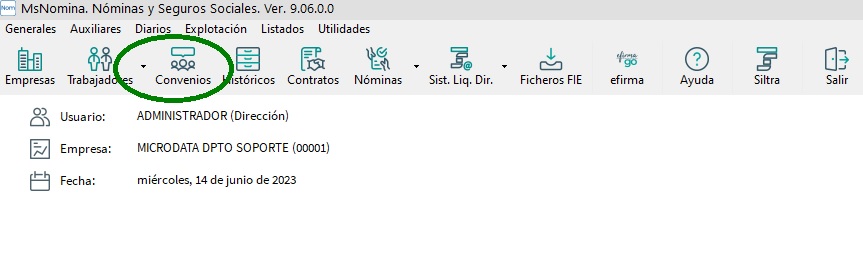
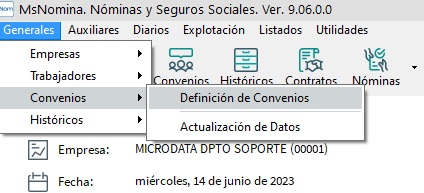
Desde esta opción hay que acceder a la pestaña de Categorías y accediendo en cada una de ellas se procede a cambiar los importes de cada uno de los conceptos:
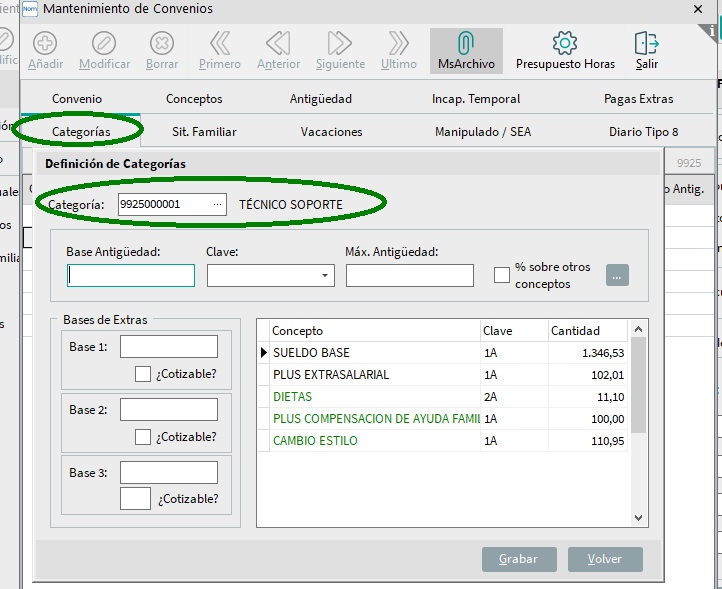
- Desde Generales – Convenios – Actualización de Datos.
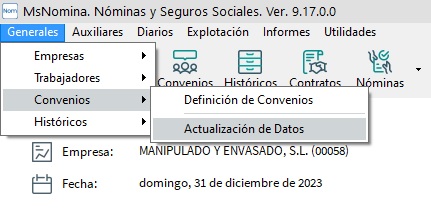
Desde esta opción se le puede indicar si el incremento se va a realizar a nivel de todas las categorías o bien por categoría particular.
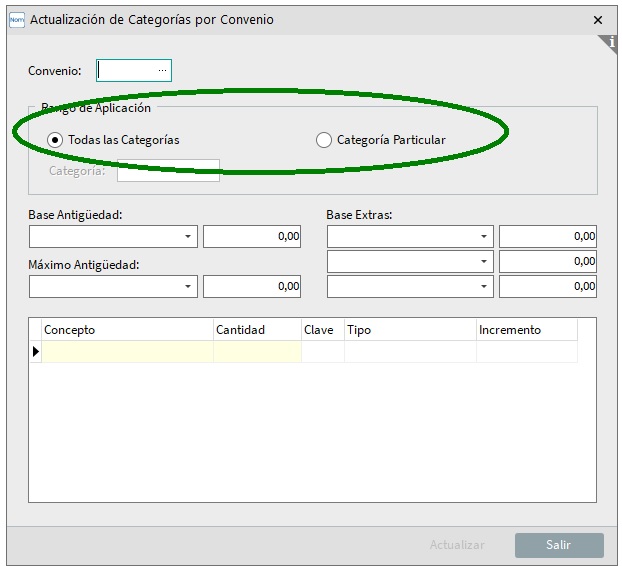
Seleccionada la opción a utilizar, es decir, todas las categorías o categoría particular, se informa el incremento que se desea realizar sobre cada uno de los campos correspondientes a Bases de Antigüedad, Bases Extras (si el convenio establece que el importe de la paga extra sea por una cantidad determinada como es el caso del Convenio de la Construcción) y relación de Conceptos Salariales según convenio, seleccionando cualquiera de las tres opciones posibles, tales son:
- Incremento en %
- Incremento en cantidad
- Cantidad Fija
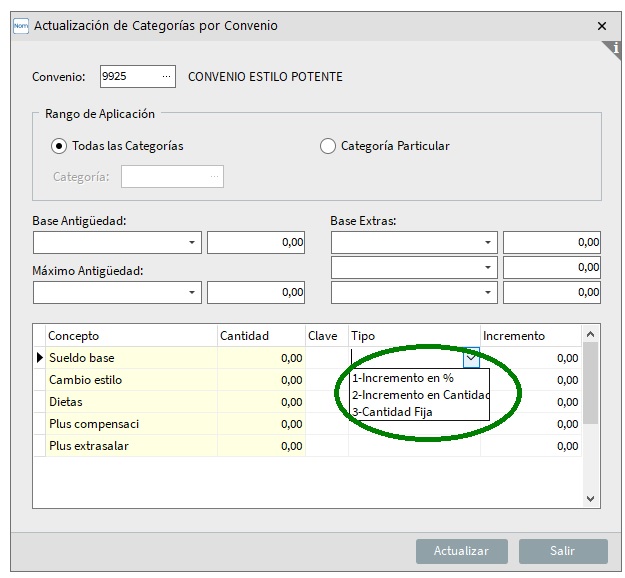
- Si marcamos la opción 1. “Incremento en %” debemos de informar el tanto por ciento que se quiera incrementar en cada concepto.
- Si marcamos la opción 2 “Incremento en Cantidad” se ha de informar el valor que se quiere incrementar en cada uno de los conceptos de la categoría, es decir, si un concepto está definido con valor de 30 euros y se quiere incrementar a 40 euros, en el apartado de Incremento indicaremos 10 euros.
- Si marcamos la opción 3 “Cantidad Fija” se informará el valor que se quiere establecer en el concepto, es decir, cuando el convenio establece cantidades determinadas para cada concepto.
En el caso de que hubiese algún campo que no se quiera actualizar, no se indicará nada. Y finalmente, marcamos la opción de ACTUALIZAR.
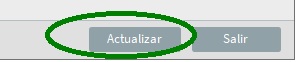
Mención aparte merecen aquellos convenios, como el de la Construcción, que estipulan en el caso de la Extras y Vacaciones importes fijos determinados por categoría. En este caso el proceso es el mismo explicado anteriormente, salvo que ha de informarse dichos importes en los apartados que se muestran a continuación:

Actualizar a los trabajadores según convenio colectivo
Actualizados los valores económicos en el convenio colectivo el siguiente paso es actualizar dichos valores en la ficha del trabajador, para lo cual debemos de acceder a Generales – Trabajadores – Actualización según Convenio e indicar Empresa/s, Trabajador/es a actualizar.
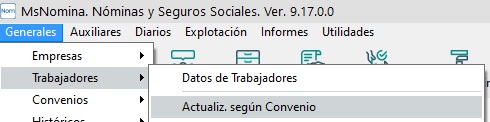
Existe la posibilidad de condicionar la actualización de los nuevos valores del convenio solamente a los trabajadores que actualmente están en alta o a los trabajadores que están en baja a partir de la fecha de baja que se desee, por tanto en el apartado de “Actualizar solo Trabajadores con FECHA de BAJA posterior a:” se ha de indicar una fecha anterior a la fecha de baja de los trabajadores a los que se quieran actualizar sus valores económicos, normalmente la fecha a indicar es la fecha con los efectos retroactivos que se ha de aplicar el convenio colectivo.
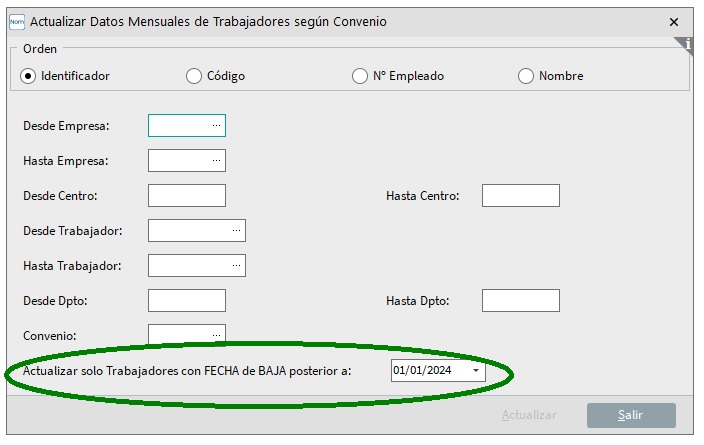
Cálculo de nóminas de diferencias de convenio
Para el cálculo de las diferencias de convenio hay que situarse en el año de las diferencias que se quieren calcular, es decir , si son de años distintos al que nos encontramos hay que acceder a Utilidades / Fecha de Trabajo e irse al año en cuestión. Posteriormente, se ha de acceder a Explotación – Proceso de Nóminas – Cálculo de Diferencias de Convenio,
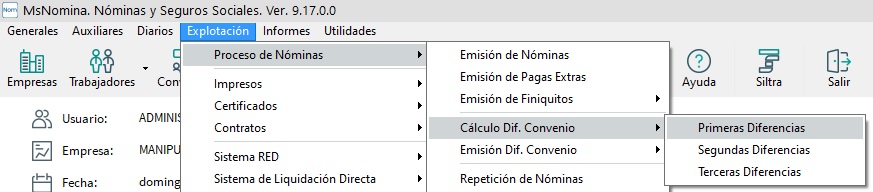
Existe la posibilidad de hacer hasta terceras diferencias de convenio en la aplicación de MsNomina. En el caso de que no se haya hecho ningún proceso de diferencias de convenio en el periodo que se establecen los atrasos siempre se van a calcular Primeras Diferencias de Convenio. Las Segundas Diferencias se van a utilizar para cuando la revisión salarial afecte a un periodo en el cual ya existan Primeras Diferencias calculadas y, las Terceras Diferencias, para cuando existen unas Segundas calculadas.
Por ejemplo, si se publican las siguientes revisiones salariales sería:
- Primera Revisión Salarial que afecta de Enero a Marzo 2023. En este caso se calculan primeras diferencias de convenio colectivo.
- Segunda Revisión Salarial que afecta de Enero a Abril. En este caso de Enero a Marzo se tendrían que calcular Segundas diferencias, ya que ya existen grabadas primeras y en Abril, Primeras diferencias.
- Tercera Revisión Salarial que afecta de Enero a Mayo. En este caso de Enero a Marzo se tendrían que calcular Terceras diferencias, ya que existen grabadas segundas, en Abril, Segundas y en Mayo primeras ya que no hay en dicho mes ningunas diferencias anteriormente generadas.
En este proceso de Cálculo de Diferencias de Convenio, se ha de indicar el periodo de meses que se desea calcular, procediendo la aplicación a emitir la nómina correspondiente a cada uno de los meses seleccionados con los nuevos importes establecidos por el convenio, si bien no se emite recibo alguno, solo se genera lo que se denomina Provisional de Diferencias de Convenio. Esta nómina nos muestra los importes íntegros según la nueva revisión salarial, es decir, la nómina que tenía que haber devengado el trabajador en el período solicitado.
Tras la seleccionar de los trabajadores, y marcar los periodos de meses a calcular, nos aparece el asistente de Parámetros del proceso. Las Opciones Adicionales que nos muestra son las siguientes:
- Calcular Antigüedad (referida al inicio del periodo de diferencias). En aquellos casos en los que el trabajador ha causado derecho a Antigüedad con posterioridad al inicio del cálculo de las diferencias de convenio, al marcar la opción el programa lanza el cálculo de la antigüedad tomando como referencia el primer mes de diferencias que se está solicitando.
- Calcular el finiquito. Si alguno de los trabajadores ha sido baja en la empresa y tiene finiquito calculado, en el mismo proceso de diferencia se calcula este nuevamente para abonar las posibles diferencias de extras y vacaciones no disfrutadas y abonadas.
- Fecha de Pago de los Atrasos. Se indicará la fecha con la que se van abonar las diferencias. En función a la fecha de abono informada se deberá efectuar la cotización de estas diferencias en los Seguros Sociales.
- Excluir Trabajadores con Baja anterior a la Fecha de Pago de Atrasos: señalada esta opción, el programa no calculará las diferencias de los trabajadores que hayan sido baja de contrato en fecha anterior al pago de dichos atrasos.
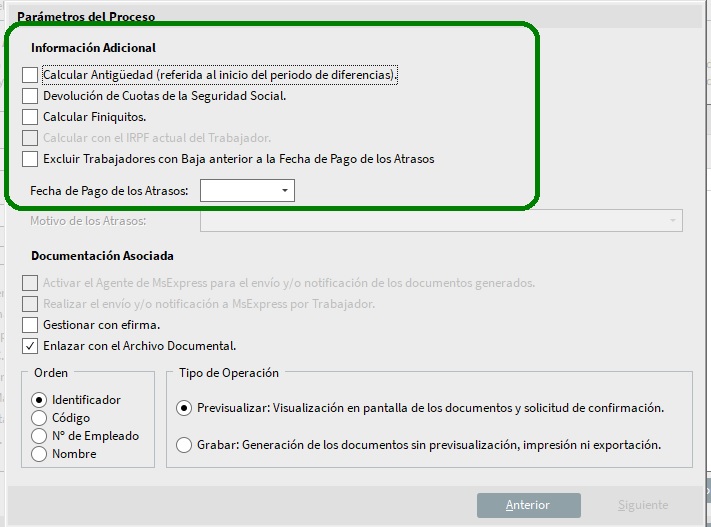
Finalmente tenemos la posibilidad de Previsualizar el Cálculo o Grabar directamente, en caso de que se previsualice se ha de grabar antes de salir.
En el caso de que queramos ver dicha nómina en el Histórico, debemos acceder a la opción de Histórico de Recibos Salariales situarnos en el mes correspondiente y seleccionar Histórico Provisionales de Diferencias de Convenio:
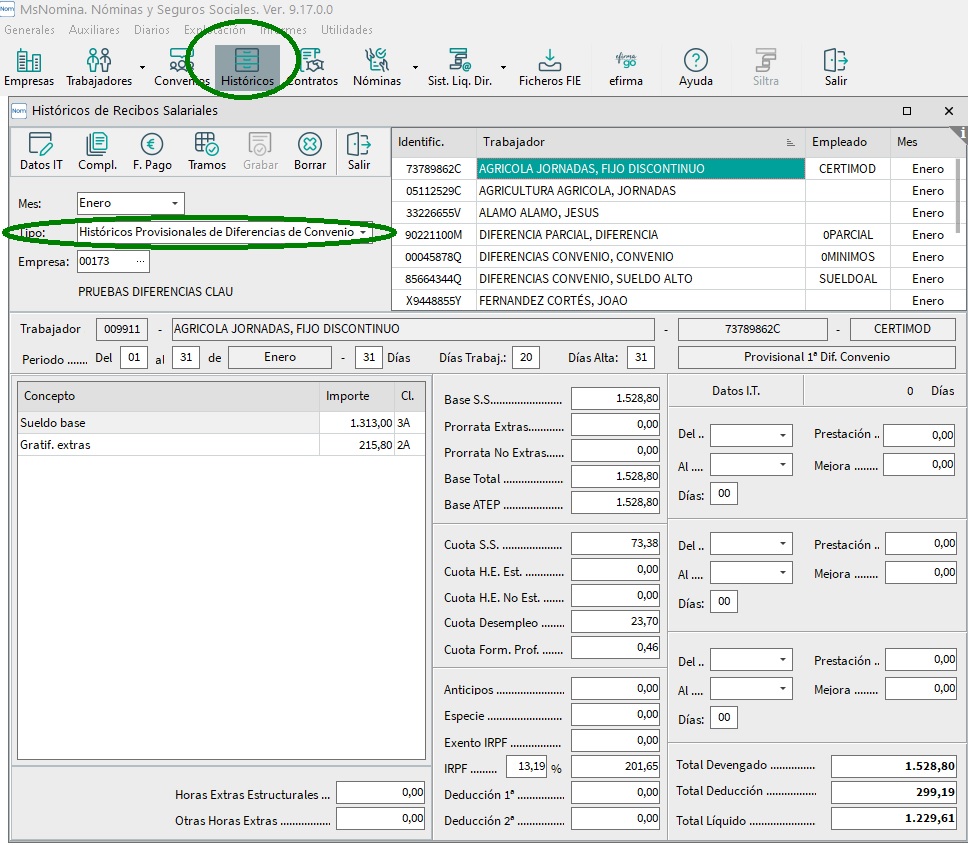
Emisión de diferencias de convenio
Realizado el proceso de Cálculo de Diferencias de Convenio, el último paso sería la Emisión de Diferencias de Convenio que se ha de hacer desde Explotación – Proceso de Nóminas – Emisión de Diferencias de Convenio.
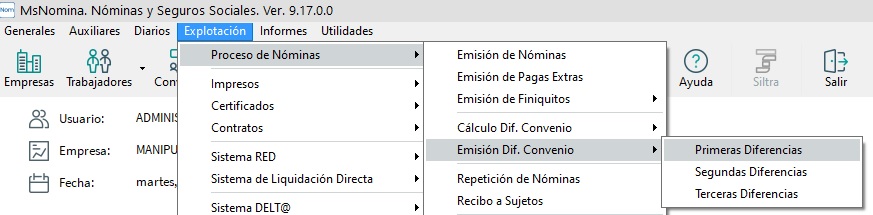
A través de este proceso se hace el cálculo de la Nómina de Diferencias de Convenio del periodo solicitado con el resumen de todos los meses, operando con el histórico provisional que se ha generado en el proceso anterior (Cálculo de Diferencias de Convenio) y deduciendo de éste la nómina que se liquidó en el periodo. La nómina que nos aparece es la Diferencia propiamente dicha que se le abonará y cotizará al trabajador.
En esta pantalla de Parámetros del Proceso, dentro de las Opciones Adicionales nos aparece:
- Calcular con el IRPF actual del Trabajador: si son diferencias de años anteriores y no se marca esta opción, el programa calculará el porcentaje del 15% que es el que establece la ley en caso de percepción de retribuciones correspondientes a ejercicios anteriores. Si el usuario no quiere aplicar este porcentaje, ha de marcar dicha opción y de esta forma se aplicará en las nóminas de Diferencias el porcentaje de IRPF que tenga actualmente el trabajador en su ficha.
- Fecha de Pago de Atrasos: Ha de señalarse la fecha que se indicó con anterioridad en el proceso de Cálculo de Diferencias.
- Motivo de los Atrasos: Se indicar el motivo que origina el cálculo de las diferencias a efectos del envío de los Conceptos Retributivos de Abono.
Finalmente se puede Previsualizar, Imprimir directamente, Exportar a PDF o Grabar Directamente.
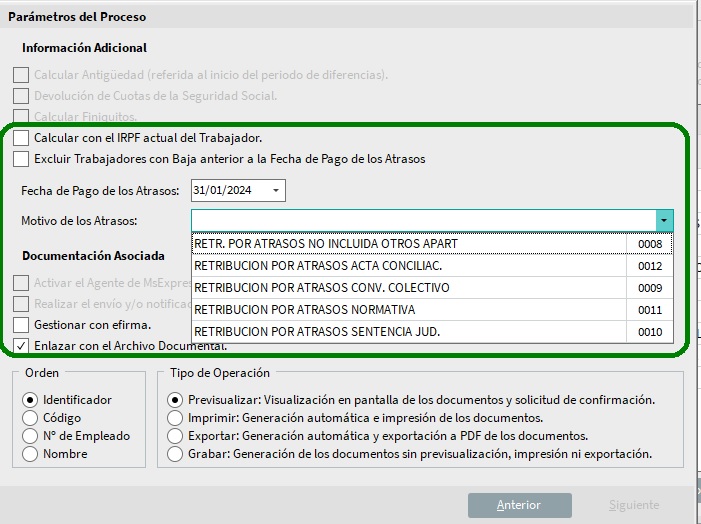
Igualmente si queremos consultar las nóminas de diferencias, que son las que se pagarán al trabajador y las que se cotizarán en caso de que resulte diferencias de Bases, accederemos a Históricos, seleccionando el mes que deseemos o si los queremos ver todos, eligiendo TODOS, y en tipo Histórico de Diferencias de Convenio:
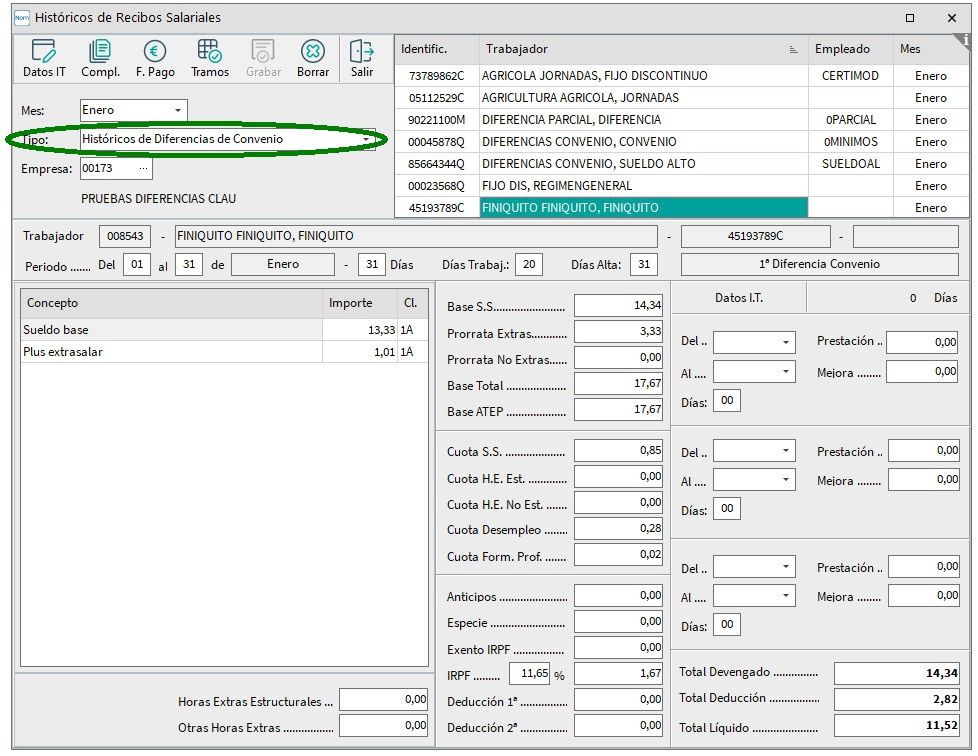
En el supuesto de que se hayan modificado importes en los históricos de las nóminas de Diferencias, si queremos volver a imprimirlas, haremos el proceso de Emisión de Diferencias explicado anteriormente y en este caso el programa nos hará una pregunta a la que debemos contestar que NO si queremos conservar lo que hemos modificado. De lo contrario, el programa calculará automáticamente lo que corresponda, sustituyendo lo que hemos cambiado:
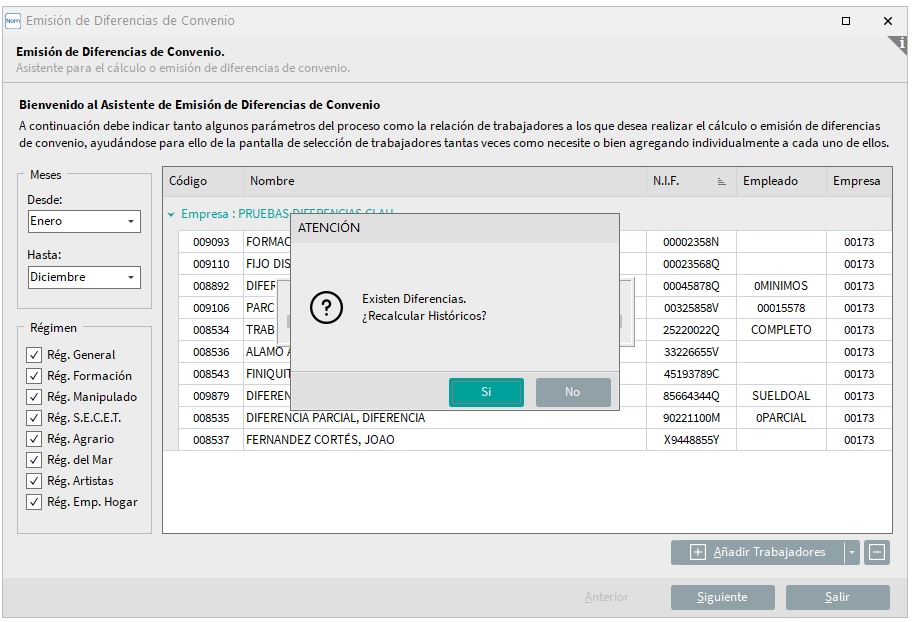
Por otra parte, si en el momento de hacer la emisión por primera vez, no lanzamos la impresión de dichas nóminas, para sacar una “copia” de las mismas, haremos nuevamente el proceso de Emisión desde Explotación / Proceso de Nóminas / Emisión de Diferencias de Convenio, ya que dicho proceso actúa como una Repetición.
Al imprimir las nóminas, si hemos pedido un bloque de meses estas saldrán agrupadas en una sola nómina. Si queremos un solo mes, pediremos el que queramos.
Generar seguros sociales de diferencias de convenio
Realizados los procesos anteriores para cotizar por dichas diferencias de convenio colectivo, accedemos a Explotación – Sistema de Liquidación Directa – Control de Comunicaciones o desde el acceso a Sistema de Liquidación Directa, a Control de Comunicaciones:
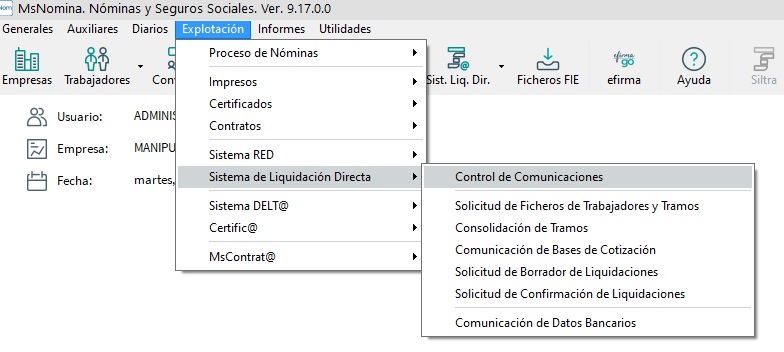
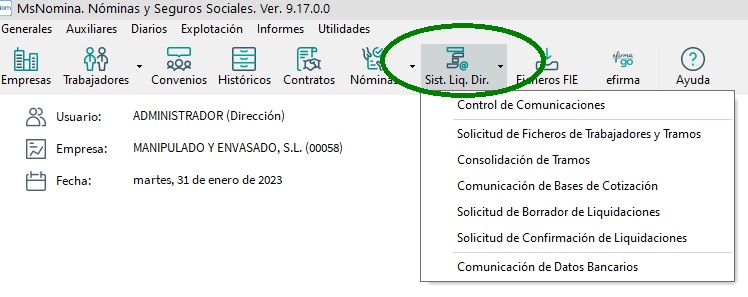
Desde esta opción hay que seleccionar el Mes de Pago que se le ha indicado en el Cálculo de las Diferencias de Convenio:
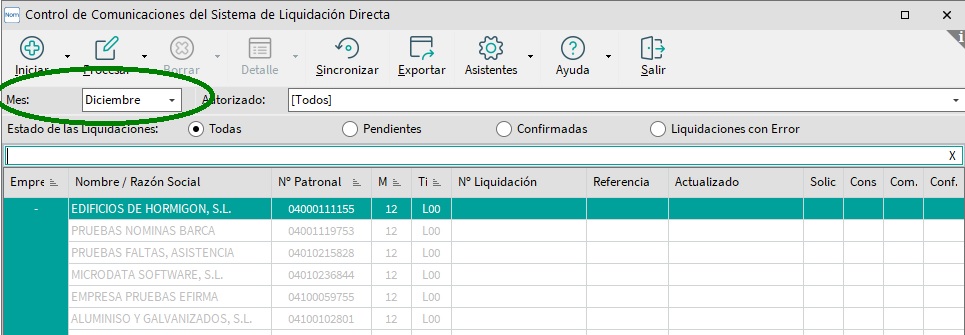
Pulsar en la opción de Asistentes / Inicio de Liquidaciones y seleccionar la opción de Solicitud de Trabajadores y Tramos y en Tipo de Liquidación, la L03.
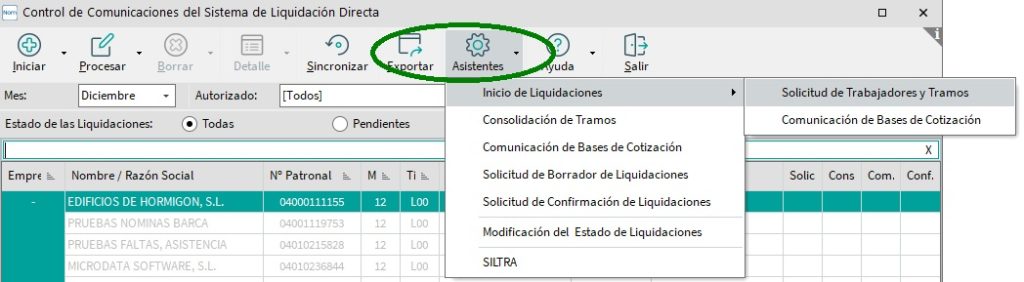
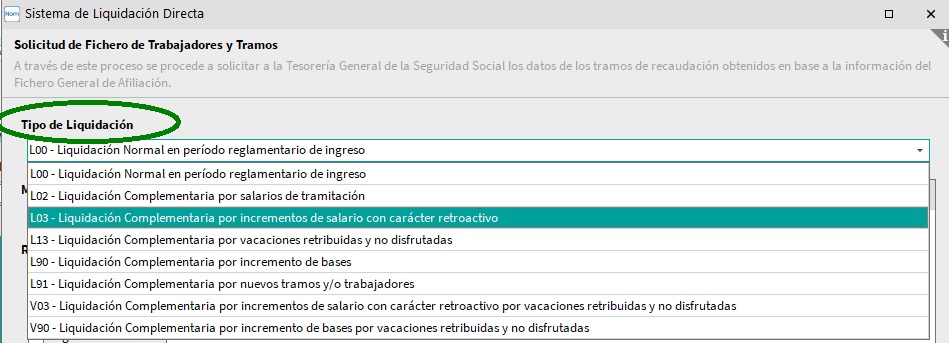
El proceso de envío y validación de los Seguros Sociales de Diferencias a través del Sistema de Liquidación Directa es el mismo que para una Liquidación L00. Lo único que hay que tener en cuenta es que cuando Tesorería nos devuelve la respuesta a la Solicitud de Trabajadores y Tramos, dicha respuesta devuelve a todos los trabajadores que constan en la cuenta de cotización de la que se ha solicitado información y del periodo de liquidación al que corresponden las diferencias, por lo que al lanzar en el programa la Consolidación de Datos, está queda marcada como error (Aspa Roja). El usuario ha de verificar que los trabajadores con diferencias están incluidos en la liquidación y tiene sus bases correctas. Dicha comprobación se puede realizar accediendo a la pestaña de Detalle:

Al entrar en Detalle, nos aparecerán todos los trabajadores de la empresa y aquellos que tengan generadas nóminas de Diferencias tendrán los importes de las bases informadas en el campo de Valor:
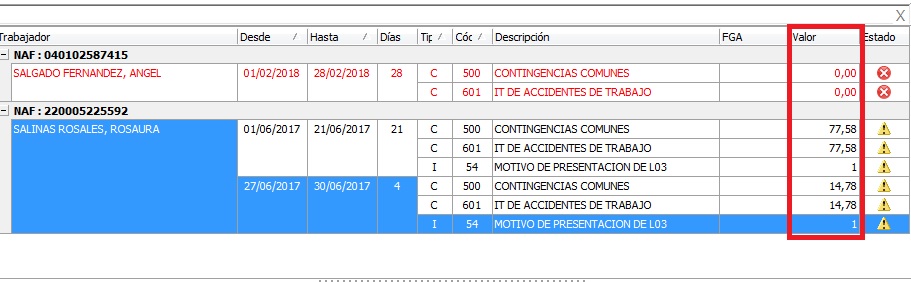
Por el contrario, aquellos trabajadores a los que no se les haya calculado Diferencias, aparecerán marcados en Rojo y sin importe en la Columna de Valor. Es necesario que el Usuario, no obstante compruebe la información y una vez realizada la verificación proceda a Comunicar Bases, situándose en la línea de la empresa eligiendo la opción de COMUNICAR BASES:

¿Dudas? Puede ponerse en contacto con nuestro servicio de soporte Microdata.


